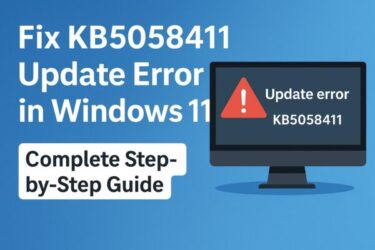パソコン作業を長時間続けていると、目の奥が重くなったり、視界がぼやけたりすることはありませんか?
特に夜間はブルーライトや画面の明るさが原因で、目の疲れが強く出やすくなります。
実はWindowsには、目の負担を軽減し、集中力を維持できる便利な機能が多数搭載されています。この記事では、初心者でもすぐに設定できる「目に優しい調整方法」をわかりやすくご紹介します。
ナイトライト(ブルーライトカット機能)
ブルーライトを抑える定番機能です。
設定方法
- 「設定」→「システム」→「ディスプレイ」
- 「ナイトライト」をオン
- 「ナイトライトの設定」から時間や色温度を調整可能
💡 ポイント: 夕方~深夜に自動でONになるように設定しておくと便利です。
ダークモードを活用する
画面全体を黒系にすることで、白のまぶしさを軽減できます。
設定方法
- 「設定」→「個人用設定」→「色」
- 「モードを選ぶ」→「黒」を選択
特に夜間作業時には、明るい背景よりも目に優しく感じられる方が多いです。
フォントサイズと拡大率を調整する
小さな文字を見続けると、知らず知らずに目が疲れます。
設定方法
- 「設定」→「アクセシビリティ」→「テキストのサイズ」
- スライダーでお好みのサイズに変更
また「ディスプレイの拡大率」も合わせて調整するのがおすすめです。
通知オフで集中力アップ(フォーカスアシスト)
通知が多いと目も気が散ってしまいます。
設定方法
- 「設定」→「システム」→「通知」→「フォーカスアシスト」
- 「アラームのみ」などに設定
集中したい時間帯に自動で切り替えることもできます。
ディスプレイの明るさ自動調整を見直す
明るすぎる画面も、暗すぎる画面も目の負担になります。
確認方法
- ノートPCの場合:「設定」→「システム」→「ディスプレイ」→「明るさの自動調整」のチェックを外す
- 自分で心地よい明るさに調整するのがベストです。
サードパーティ製ソフトも活用してみよう
Windows標準のナイトライトだけでは満足できない場合は、外部ソフトもおすすめです。
| ソフト名 | 特徴 |
|---|---|
| f.lux | 時刻に応じて自動で画面の色温度を調整。ブルーライトを効果的にカット |
| CareUEyes | 作業時間を監視して適度な休憩を促す。ナイトモードやタイマー機能も搭載 |
| Iris | 色温度や明るさを細かく制御可能。目に優しい細やかなカスタマイズが可能 |
目の疲れは集中力や仕事効率の低下にもつながる
目の疲れは単なる身体的な不快感だけでなく、集中力の低下や仕事のパフォーマンスにも大きく影響します。視界がぼやけたり、頭が重くなったりすることで、作業効率が大きく落ちてしまい、結果的にミスや作業のやり直しにもつながりかねません。
特に在宅ワークや長時間のパソコン作業が続く方にとって、目のケアは「健康管理」の一部として取り入れるべき重要な習慣です。
環境設定と生活リズムをセットで見直す
画面設定を調整するだけでなく、「作業時間の区切り」や「休憩の取り方」も目の健康には欠かせません。例えば、1時間作業したら5~10分間は遠くを見る、目を閉じて深呼吸をする、といった習慣を取り入れるだけでも大きな違いが生まれます。
また、部屋の照明や机の高さ、椅子の角度なども、目にかかる負担を左右する要素です。明るすぎる白色照明を避け、自然光に近い色味のLEDライトを使うのもおすすめです。
スマホとPCの連続使用には注意
Windowsパソコンで長時間作業したあと、すぐにスマホを見てしまうという方も多いのではないでしょうか。しかし、ブルーライトのダブルパンチは、目にとって非常に強い刺激となり、網膜への影響も懸念されます。
できれば、作業が終わったら一度、画面から目を離し、外を眺めたり、目の周りを温めたりするなど、しっかりとした「切り替え時間」を設けましょう。
将来のためにも今できるケアを
目の疲れは若いうちは我慢できても、年齢を重ねるにつれてダメージが蓄積し、視力の低下やドライアイ、眼精疲労といった症状につながる可能性があります。
Windowsの設定を活用することで、目にかかる負担を減らし、快適な作業環境を整えることができます。たった数分の設定で、日々の目の負担が大きく変わるので、ぜひ今日から実践してみてください。
[スポンサーリンク] PC作業を快適にするために
- ブルーライトカット眼鏡 – 長時間の画面作業でも目に優しい
- モニター用スタンドライト – ディスプレイの明るさを補って快適な作業環境に
- 目の疲れを軽減する便利グッズ特集 – 目元温熱マスクや加湿器でリフレッシュ
PCの設定+専用アイテムを組み合わせることで、目の疲れ対策はさらに効果的になります。
まとめ
| 対策 | 効果 |
|---|---|
| ナイトライト | ブルーライトを抑えて目に優しい色合いに |
| ダークモード | 画面の明るさを抑え、目の疲労を軽減 |
| フォントサイズ調整 | 文字が見やすくなり、目の負担が軽くなる |
| フォーカスアシスト | 通知をオフにして集中力を保てる |
| 明るさ手動調整 | 適度な明るさで作業が快適に |
| 外部ソフトの活用 | 柔軟なカスタマイズや休憩の促しが可能 |
今回ご紹介した設定はどれも数分でできる簡単なものばかりですが、その効果は日々の作業快適さに直結します。
ナイトライトやダークモードでブルーライトを抑え、通知オフで集中できる環境を整えるだけでも、目の疲れや作業効率は大きく変わります。
「気づいたときにすぐ実践する」ことが何より大切です。
今日のちょっとした工夫が、明日の快適なPCライフと健康な視力につながります。ぜひ自分の環境に取り入れてみてください。
よくある質問(FAQ)
Q. ナイトライトとf.luxを併用しても大丈夫ですか?
→ 基本的にどちらか一方を使うのが推奨ですが、環境によっては併用も可能です。
Q. 明るさを下げすぎると逆に疲れるのはなぜ?
→ 周囲の光とディスプレイの明るさの差が大きいと、目が無理に適応しようとして疲れます。
夜間作業でも目に優しい設定を取り入れることで、疲れやストレスを軽減できます。
Windowsにはたくさんの便利機能が揃っているので、ぜひ今日から実践してみてください。
【おすすめ記事】
▶︎Windowsのディスプレイ異常を修正!画面が突然暗くなる原因とその解決策